Win10创建共享热点
创建热点
win10自带的热点功能,试了几次都无法连接上。无奈之下只能再找别的办法。
这篇文章用命令行创建热点,简单方便,推荐。
首先检查自己的电脑是否支持WIFI模块。执行命令
1 | netsh wlan show drivers |
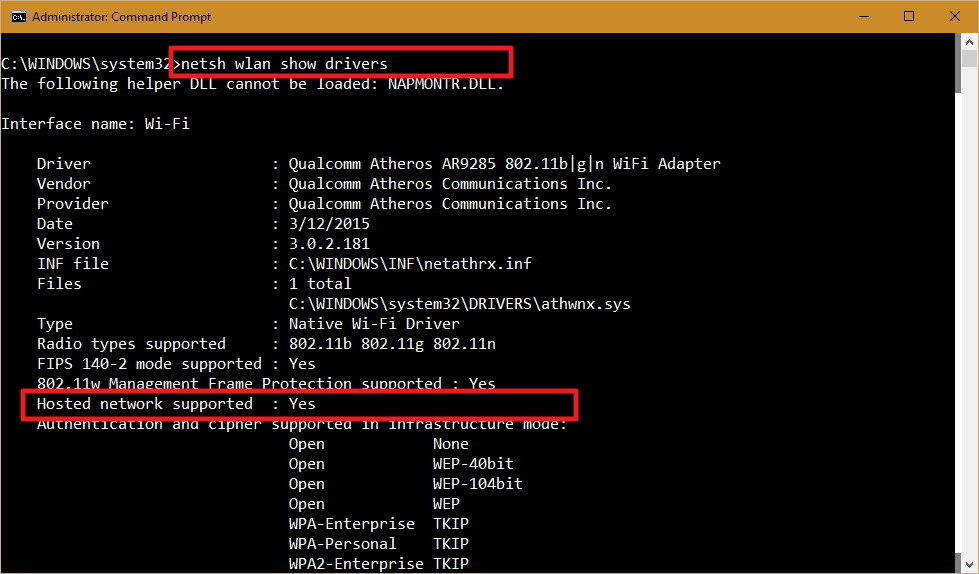
如果宿主网络支持WIFI的话,执行命令来创建热点
1 | NETSH WLAN set hostednetwork mode=allow ssid=Your_SSID key=Your_Passphrase |
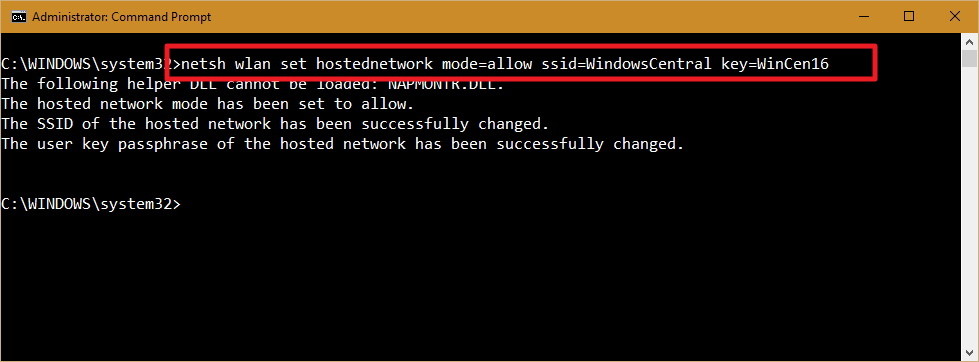
然后执行命令激活刚刚创建的热点,
1 | NETSH WLAN start hostednetwork |
到这一步,命令行的工作算是完成了。
接下来需要配置一下网络适配器。打开网络连接,找到以太网或者无线网,右键属性
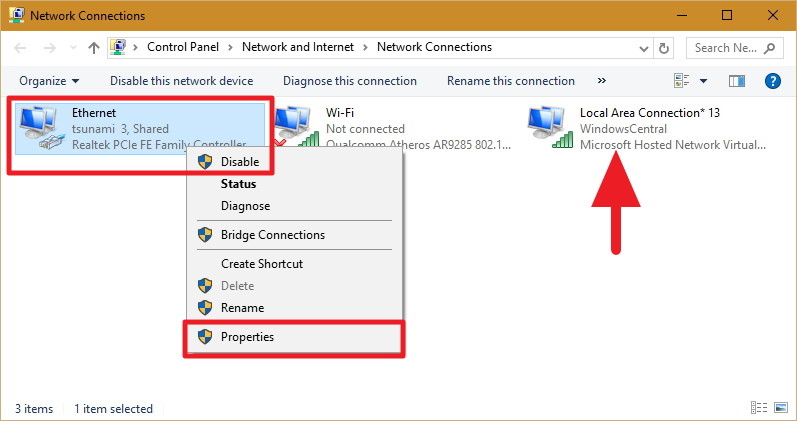
找到共享标签,勾选允许其它网络用户通过此电脑连接上网,在下拉列表里选择Local Area Connection,即创建了一个wifi热点。
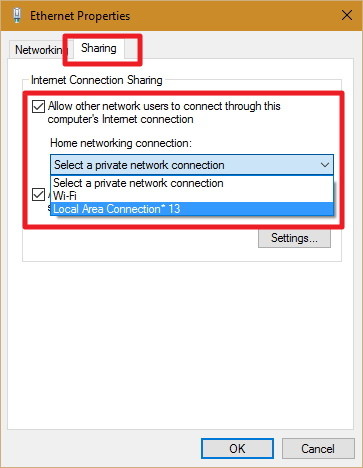
接下来就连接一下试试看吧。
长久连接
如果需要长久连接热点的话,打开计算机管理,找到设备管理,然后选择网络适配器,在里面找到无线网卡,右键属性,电源管理,将允许计算机关闭此设备以节约电源选项勾除。最后在电源选项里,接通电源使计算机进入休眠选择从不就能确保热点一直开着了。
开机自启
如果想开机自启热点的话,创建一个.bat文件,输入以下内容
netsh wlan start hostednetwork
就行了。我之前以为要先创建热点,再开启热点
NETSH WLAN set hostednetwork mode=allow ssid=Your_SSID key=Your_Passphrase
netsh wlan start hostnetwork
其实不用,之前的操作已经记录下热点信息了,这么写反而不能自动打开热点,包括加上pause,加上延时,都无法自启热点。貌似只能输入netsh wlan start hostednetwork一行代码。
最后把创建的.bat文件放入启动目录,启动目录的地址是
1 | %AppData%\Microsoft\Windows\Start Menu\Programs\Startup |
就行啦。下次开机自启热点,懒人癌万岁~
